Как сделать скан в пдф формате
Добавил пользователь Алексей Ф. Обновлено: 04.10.2024

Есть много ситуаций, когда вам нужно работать с отсканированным файлом PDF. Обычно это включает сканирование файла и прямую передачу его на компьютер в формате PDF. В этой статье мы объясним, как легко отсканировать любой документ в PDF, используя один из лучших сканеров PDF на рынке для Windows - PDFelement.
Сканирование Файла в PDF на Windows с Помощью Сканера PDF-документов
Чтобы начать работу с инструментом PDF-сканера, вам необходимо установить PDFelement на устройство, подключенное к сканеру. Однако обратите внимание, что функция сканера на данный момент доступна только для версии Windows. После загрузки и установки приложения запустите его и выполните следующие действия, чтобы отсканировать бумагу в PDF.
Шаг 1. Запустите Сканер PDFelement
После запуска PDFelement нажмите кнопку меню "Главная" (она должна быть выбрана по умолчанию). В строке меню "Главная" выберите значок с пометкой "Со Сканера", чтобы запустить функцию "Сканировать в PDF".
Обратите внимание: Убедитесь, что сканер включен и все драйверы обновлены. Следуйте инструкциям, прилагаемым к устройству, чтобы ориентироваться в сканере, включая загрузку и регулировку бумаги перед сканированием. Когда все будет готово, вернитесь в PDFelement и продолжите.

Шаг 2. Настройте Свойства Сканирования
Если этот параметр выбран, появится всплывающее диалоговое окно с различными вариантами настройки функции сканирования. Сначала выберите свой сканер из списка сканеров в первом раскрывающемся меню диалогового окна. После выбора сканера вы можете продолжить работу с текущим диалоговым окном или сканировать файлы с помощью интерфейса сканера, установив флажок под раскрывающимся меню.
Вы также можете настроить способ сканирования файлов, выбрав количество страниц, цветовой режим, разрешение и размер бумаги. Если вы хотите отредактировать отсканированный файл или сделать его доступным для поиска, установите флажок "Распознать Текст (OCR)", чтобы использовать OCR для чтения содержимого отсканированного файла.
Наконец, выберите "Сделать PDF/A-2b совместимым", чтобы стандартизировать файл в соответствии со стандартом ISO 19005, что сделает его доступным на большинстве платформ.
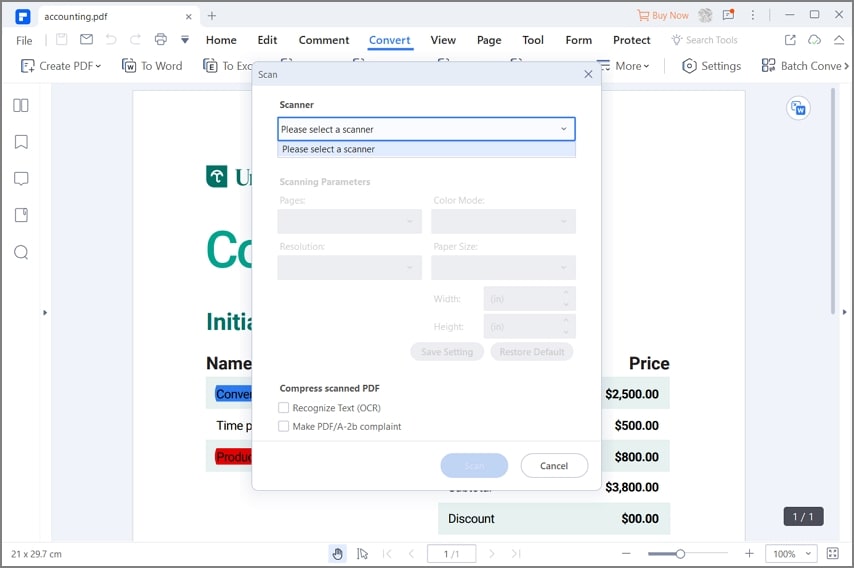
Шаг 3. Отсканируйте Файл в PDF
Когда вы будете удовлетворены настройками, нажмите "Сканировать" в нижней части диалогового окна, чтобы начать сканирование. Документ в сканере будет отсканирован и автоматически импортирован в интерфейс PDFelement как полностью редактируемый файл PDF. Свободно редактируйте новый PDF-файл или добавляйте отсканированные страницы для создания многостраничного PDF-документа - и все это со своего сканера.
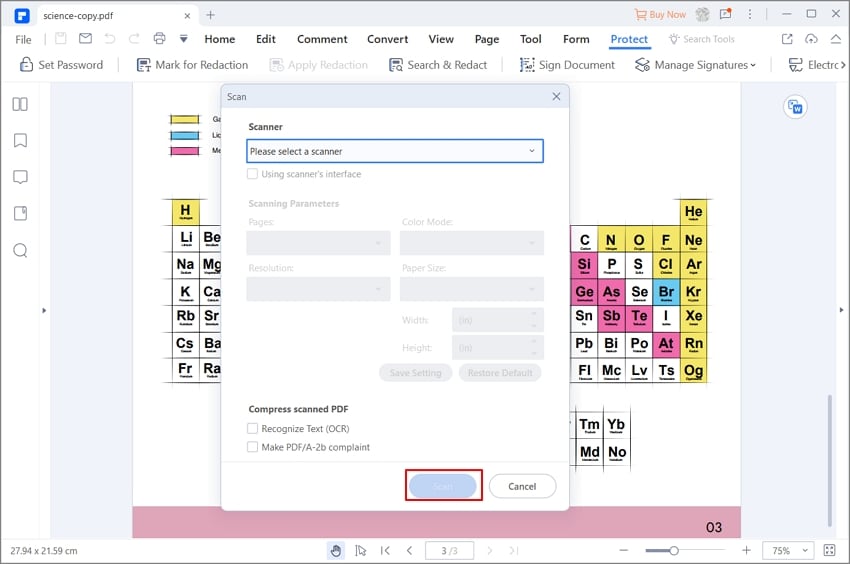
Советы по Сканированию Документа в PDF
Сканирование файлов непосредственно в PDF поможет сэкономить много времени и усилий. Без этого вы бы сканировали файлы в JPEG или другие форматы сканирования по умолчанию, а затем конвертировали их в PDF, что также могло повлиять на целостность файлов.
Всегда помните обновлять драйверы сканера и связанное программное обеспечение для достижения наилучших результатов. Это во многом поможет улучшить функциональность распознавания текста и даст вам больше контроля над вашими PDF-файлами.
Помимо редактирования, вы можете использовать PDFelement для заполнения форм, извлечения данных, преобразования документов или защиты документов с помощью паролей и исправлений. Как и многие другие функции PDFelement, функция сканирования в PDF довольно проста в использовании, а именно с функциями в одно касание, множеством настроек и интуитивно понятным интерфейсом, который позволяет создавать качественные PDF-файлы со сканера за считанные минуты.
Другие Рекомендуемые Инструменты Сканирования PDF-документов
1. Readiris Pro
Когда дело доходит до сканирования в PDF, Readiris Pro - один из лучших доступных сканеров PDF-документов. Важно отметить, что это приложение также может создавать документы из широкого диапазона форматов файлов изображений. Readiris Pro - это эффективный сканер PDF-документов, предлагающий бесплатную пробную версию. Однако бесплатная пробная версия ограничена, и вам, возможно, придется обновить ее, чтобы получить все преимущества.
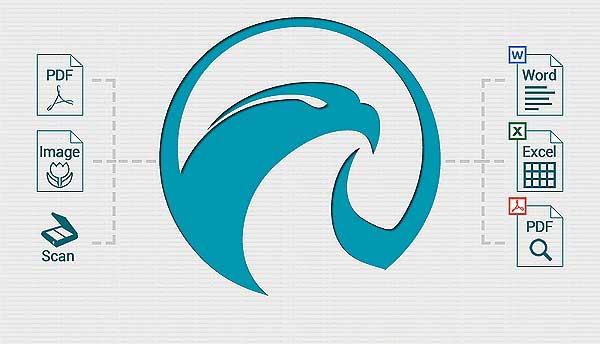
2. Advanced Scan to PDF Free
Это еще один полезный сканер PDF-документов. У него есть возможность указать размер страницы, а также тип сжатия. Расширенное Сканирование в PDF также содержит функции, позволяющие регулировать размер изображения, а также его расположение. Кроме того, вы также можете добавить к созданному документу защиту паролем или цифровую подпись. Им легко пользоваться, хотя интерфейс может показаться некоторым сбивающим с толку.

3. Softi Scan to PDF
Softi Scan to PDF - хороший сканер PDF-документов для Windows. Он разработан таким образом, чтобы упростить навигацию и создавать высококачественные выходные файлы. Одним из огромных преимуществ является то, что он позволяет контролировать цвет и разрешение. Однако из-за ограничений некоторых других функций редактирования он не считается полным или законченным редактором PDF.

4. Adobe Acrobat
Adobe Acrobat - один из наиболее широко используемых редакторов PDF на рынке. У него масса возможностей, которые могут отсутствовать в большинстве других программ. Он может сканировать в PDF и очень прост в использовании. Он также поставляется с функциями мирового класса, которые помогают пользователям легко редактировать и конвертировать PDF-документы. Adobe Acrobat - чрезвычайно хороший сканер PDF-документов, но с одним недостатком. Он является довольно дорогим по сравнению с другими программами, что делает его недоступным для многих пользователей.
Другие Рекомендации по Инструментам Сканирования PDF-документов
PDFelement - это PDF-сканер премиум-класса для обычных пользователей, которым нужен больший контроль над своими документами. PDFelement может использоваться для выполнения различных функций, включая просмотр и редактирование PDF-текста и изображений, вставка и редактирование комментариев, создание цифровых подписей или создание различных типов аннотаций.

PDF – наиболее популярный формат документов. Допустим, вы хотите отсканировать бумажный документ, чтобы на выходе у вас получилась его электронная копия в формате PDF. О том, как производится сканирование в PDF, читайте в статье.
Сканирование в PDF-документ возможно осуществить с помощью программы Adobe Acrobat DC. Программа не является бесплатной, однако, вам будет предоставлена пробная 30-дневная версия, которая позволит убедиться в возможностях программы.
Как сканировать в PDF?
В статье Как изменить, открыть, объединить и что такое формат файла pdf было довольно хорошо и подробно описано про этот формат файла и операции с ним.
Он довольно хорош тем, что отсканированные документы и файлы в конечном счете имеют меньший размер по сравнению с отканированным изображением (примерно в 3-5 раз). Это один из его плюсов.
Второй плюс - это возможность объединить отсканированные файлы в один. Конечно, можно объединить их в Word`e , но посмотрев на первый плюс можно отказаться от этого. Тем более если файлы содержат не только текст, но и изображения.
Так или иначе, но в этой статье рассмотрим программы специально предназначенные для этой нужной задачи - сканировать и объединить файлы в один pdf документ.
Из недостатков можно отметить что нет поддержки Windows 8 и то, что не обновлялась с 2005 года.
Итак, переходим к руководству.
После установки и запуски появится вот такое главное окно программы:


В поле Languages выбираем Russian и окно программы сразу преобразиться - будет переведено на русский язык. Осталось только его закрыть кнопкой Close:


Назначения кнопок думаю не стоит описывать, там и по изображению их понятно, да и подсказки всплывают.
Окно программы в работе показано ниже:

Последующие сканированные документы и файлы будут дальше помещаться в список, затем все можно объединить в один файл pdf одним нажатием кнопки Сохранить.

Один из самых популярных на сегодня способов хранения текстовой информации – это использование файлов в формате PDF. Именно он задает стандарты и требования для разработчиков со всего мира.
Представленные программы для сканирования документов в PDF подходят для большинства моделей сканеров от различных производителей: Epson, Canon, Samsung, HP и прочих. Софт имеет русификацию, что делает его дружелюбным и для нашего пользователя.

За и против PDF
Идеальных решений многофункциональных задач не существует по определению, поэтому у каждого варианта будет собственный набор достоинств и недостатков. Исключением не является и PDF формат.
Этот формат получил большую распространенность, софт для его использования присутствует для любой операционной системы, на любых устройствах, способных работать с программным кодом.
Существует множество программ, распространяемых на бесплатной основе, способных читать такие файлы. Как уже было сказано ранее, такую возможность имеют практически все браузеры, что делает использование еще удобнее. PDF открыли для себя еще миллионы пользователей, которые не умели ранее скачивать и устанавливать узкоспециализированный софт.
Ценят этот формат и за безопасность, так как файлы не могут быть подвержены заражению вирусами. Помимо этого информацию можно защитить индивидуальным паролем, есть возможность электронной печати, что ценят владельцы авторских прав.
Без специального редактора пользователь не может изменить текст документа. Порой, даже сложно скопировать информацию, хотя эта функция может и предусматриваться разработчиками.
Эти файлы не всегда удобны для чтения, ведь софт для просмотра не в состоянии переносить строки, он просто увеличивает или уменьшает изображение.
Самое удачное применение для PDF – это работа с документами, отправление их на печать.
Формат исключает случайный съезд картинки или блоков текста в сторону, как может случиться в любом текстовом редакторе.
Те, кто занимался поиском книг в сети, наверняка замечали, что текст представляется сразу в нескольких форматах, в том числе и PDF.
Лучшие программы для сканирования в PDF
Из списка программ, которые подобраны для сканирования документов в формате PDF будут исключены программы от производителей сканнеров, так как использовать их может узкий круг людей – владельцы устройств от этой компании.
Vuescan
Vuescan – это приложение, разработанное для Windows, с целью расширения его стандартных возможностей работы с распознаванием текста.
Имеет собственный алгоритм взаимодействия со сканерами, поэтому поддерживает работу не только с актуальными моделями, но и с устаревшими.
Выделяется Vuescan тем, что в функционале есть список настроек цветовой гаммы и возможностью сохранения информации в формате RAW.
Эта функция позволяется поддерживать высокое качество изображений, на уровне фотографий, сделанных на профессиональном оборудовании, правда данный формат занимает много пространства на жестком диске, что и понятно – требования качества.
При помощи этой программы пользователь может реализовать процесс пакетного сканирования, чтобы обрабатывать большее количество документов за раз.
Распространяется условно-бесплатно, то есть часть функционала необходимо приобретать за деньги.
Узнайте из видео: как пользовать программой Vuescan.
Cuneiform
Это неплохая бесплатная программа для распознавания текста, которая была разработана компанией из России Cognitive Technologies.
Приложение умеет понимать текст с высокой точностью и включает в себя функцию редактирования. Поддерживает около 20 языков, в которые входят: английский, немецкий, русский, французский, итальянский и другие.
Код программы выложен в открытый доступ, что позволяет разработчикам со всего мира заниматься его улучшением.
WinScan2PDF
Это портативная программа для пользователей, которым не так важно высочайшее качество получаемого изображения и не требуется его редактирование.
Распространяется она бесплатно, имеет минимальное количество настроек, интуитивно понятный интерфейс и работает только с PDF файлами.
Можно отметить высокую скорость работы, низкие системные требования, возможность создавать условия обрезки изображений и хранение отсканированных файлов во временной папке.
Поддерживает работы с оборудованием по интерфейсу TWAIN или WIA – это стандарты, созданные разработчиками устройств для захвата изображений и родные стандарты операционной системы Windows, соответственно.
Программа имеет русификатор и поддерживает работу на версиях Windows от 7 до 10.
Naps2
Еще одна небольшая программа, переведенная на русский язык, и обладающая высокой скоростью.
Поддерживает оптическое распознавание текста (функция OCR), поэтому может не только сканировать, но и редактировать текст.
Пользователь получает возможность создавать профили с различными конфигурациями и переключаться оперативно между ними. Каждый из профилей будет настроен под разнотипные файлы.
Также программа имеет менеджер сканеров, который пригодится обладателям нескольких устройств. Доступно пакетное сканирование и загрузка ранее созданных файлов.
Сканируйте изображения и тексты с помощью доступных инструментов – доступны поворот под любым углом, обрезка, редактирование контрастности и яркости. Код программы открыт как для физических, так и юридических лиц без рекламы и нежелательного ПО.
Смотрите в видео: установка и настройка бесплатной программы Naps2.
Scan2PDF
Из бесплатных и доступных программ Scan2PDF объективно имеет самый широкий функционал, ее возможности значительно шире, чем у WinScan2PDF. Умеет не только редактировать файлы, но управлять сканерами.
Этот продукт универсален и прост в использовании, способен удовлетворить запросы среднестатистического запроса по качеству получаемого изображения и редактированию файла. Сама утилита занимает немного места и будет работать даже на слабых компьютерах.
Scanitto Pro и Lite
Две версии одной программы для профессионального и домашнего использования. Каждая имеет свой определенный функционал и распространяются условно-бесплатно.
В этой версии есть возможность сохранения файлов PDF и TIFF в многостраничном режиме, выбора области сканирования, работы с самыми популярными файлами изображений, большие возможности по настройке цветовой гаммы.
Сама утилита удобная, не перегружена дополнительными ненужными опциями. Имеет демо-версию на 30 дней для пробного использования.
Это портативная версия программы, сканирующая документы в один клик, и сохраняющая информацию в разных форматах. Есть поддержка прямой печати для экономии времени.
Распространяется бесплатно, есть возможность приобретения дополнительных функций за деньги.
Обе версии программы русифицированы.

Readiris Pro
Мощная профессиональная программа для распознавания текстов с любых печатных носителей с высокой точностью и производительностью.
Понимает тексты на 137 языках мира, включающие в себя русский и украинский. Умеет сохранять файлы в разных форматах – PDF, DJVU, TXT, RTF и так далее.
Обеспечивает сохранность структуры исходников и дает возможность их редактирования при этом. Помимо высокой точности может похвастаться точным распознаванием формул, специальных символов и даже штрих кодов.
Полностью совместима с MS Office и Open Office.

RiDoc
Этот софт обладает широким функционалом, предназначен для создания электронных копий документов.
Ridoc поможет организовать работу сканера, имеющего функцию автоматической подачи страниц. Это позволяет оптимизировать и многократно ускорить процесс, при этом сам пользователь в нем практически не участвует.
Программа понимает большинство распространенных форматов, имеет функцию прямой печати и отправки материалов на электронную почту.

Paperscan
Бесплатная программа для сканирования изображений на Windows. Отлично передает исходное качество изображения, за что и ценится пользователями.
Приложение, прежде всего, предназначено для работы с графическими форматами, однако оно способно организовать и работу с текстами. Интерфейс предельно прост, не перегружен лишними кнопками, поэтому новичок без труда в нем разберется.
Утилита имеет встроенный модуль для управления сразу несколькими сканерами, подходит для работы по локальной сети.
Из достоинств отметим широкий набор инструментов для изменения цветовой гаммы изображения, яркости, насыщенности, контраста, конвертацию в черно-белый формат библиотеку фильтров и разных эффектов для преобразования и улучшения качества изображения.
ТОП-5 программы для преобразования изображений в PDF для Linux (в том числе Андройд), Mac OS
Почти все представленные далее программы также прекрасно работают на Windows, просто их было решено вынести в отдельную главу, так как подобный функционал предлагают далеко не все разработчики.
Abbyy Finereader
Это однозначно лучшая программа для сканирования документов в pdf от сторонних разработчиков формата, и сделана она российской компанией.
Программа умеет производить высокоточное распознавание текста и его сканирование с бумажных носителей, в том числе газет и текста, который был набран на печатной машинке.
Умеет работать со всеми популярными форматами, а в версии 11 получил возможность сохранять файлы в формате djvu – ближайший конкурент PDF.
Программа переведена на 192 языка и умеет распознавать их, за что и получила широкое распространение в мире. Имеет, по меньшей мере, 20 миллионов активных пользователей.

Распространяется программа платно, имеет доступную для тестирования демо-версию, которая работает 30 дней или 100 страниц. Работает на Windows, Linux и MAC OS.
Adobe Acrobat Reader
Официальный софт от компании Adobe, выпущенный для работы с PDF файлами. Имеет очень широкий функционал и распространяется условно-бесплатно, с пробным периодом, имеет две версии (Pro и Standart) с разным функционалом.
Читайте также:

